WebM 文件到 MOV 转换过程:您应该知道的轻松方法
在制作和流媒体方面,并非每种视频格式都与每个数字平台兼容。在尝试输入、生成、上传或下载相关文件时,这可能会导致重大问题。例如,Apple 不使用我们过去发展起来的传统浏览器——它有自己的平台,称为 Safari。这就是为什么 Mac 用户并不总是可以通过浏览器访问仅受 Google Chrome、Mozilla Firefox、Opera 和 Microsoft Edge 支持的视频格式的原因。
其中之一是 WebM 视频,它是一种为 HTML5 提供开放视频压缩的格式。如果您是 Mac 用户,则需要第三方媒体播放器才能观看。但是,如果您想轻松播放视频,MOV 文件格式就是您所寻求的,因为它是 Apple 自己为 Apple QuickTime Player 开发的。所以,你想要的是 将 WebM 转换为 MOV 在您的 Mac 上,我们在本文中为您提供了最佳方法。

第 1 部分。概述:WebM 和 MOV
如果您已经接触视频消费和流媒体一段时间了,那么您一定已经使用不同平台观看了大量不同格式的视频。您可能曾经想知道这些文件扩展名代表什么或它们彼此有何不同。当然,您已经尝试在浏览器上播放某个视频,但它不会这样做,说它不受支持。例如,WebM 仅被 Chrome、Firefox 和 Edge 等几种现代浏览器支持,因为它通常使用 HTML5 嵌入到网页中
第 2 部分。 有助于将 WebM 转换为 MOV 的最佳转换器
转换视频文件并不像您想象的那么困难。尽管有许多软件和程序可以帮助您,但仍然有其中一种可以快速轻松地完成工作。 FVC Video Converter Ultimate 是一款可免费下载的软件,可让您免于通过互联网搜索在线寻找最佳转换器的时间。好吧,我们应该把最好的带给你。您不必担心要转换的视频的格式,因为该软件支持各种格式,更不用说,为您在正确的转换过程中编辑视频提供了很多选项。因此,这些是您使用该软件需要遵循的步骤:
步骤1: 在转换过程之前,您首先需要下载软件,您可以通过单击 免费下载 按钮。您可以为 Windows 或 Mac 选择它。在这种情况下,选择 For Mac OS。等待 .exe 文件完成下载并在完成后打开它开始安装。
第2步: 如果软件安装完成,启动它,它会显示一个界面。一旦软件启动,您将自动进入 转换 标签。如果没有,请单击它。
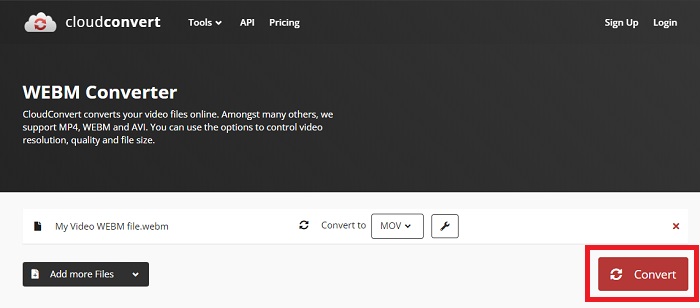
第三步: 界面中间会有一个+按钮,您可以点击导入您要转换的视频文件。此外,您可以轻松拖放视频。

第四步: 成功导入视频后,将出现另一个界面。从那里,您可以在最右侧看到视频的当前格式。旁边有一个下拉箭头,点击它会出现各种选项。您可以选择要转换视频的任何格式,但在这种情况下,请选择 影片.有多种选项供您选择,即分辨率和音频质量。如需更多信息,请单击您选择的质量或分辨率旁边的齿轮图标,您可以根据需要进一步编辑视频。要保存所做的更改,请单击 创建新的.

步骤5: 完成并对更改感到满意后,您现在可以找到 全部转换 在界面的右下角,点击它导出转换后的视频。

第 3 部分。 额外提示:将 WebM 转换为 MOV 的其他在线转换器
方法 1:使用免费转换
如果您不想再下载软件而只想继续进行转换过程,我们可以向您展示此软件的替代方案。这完全是在线完成的,同时它仍然为您提供编辑需求所需的功能。如果您想要一种轻松的方法,这个网络工具是一种方法。
步骤1: 转到正确的站点,您会发现自己在一个界面中 选择文件 按钮位于页面中间。单击它以导入要转换的视频文件。
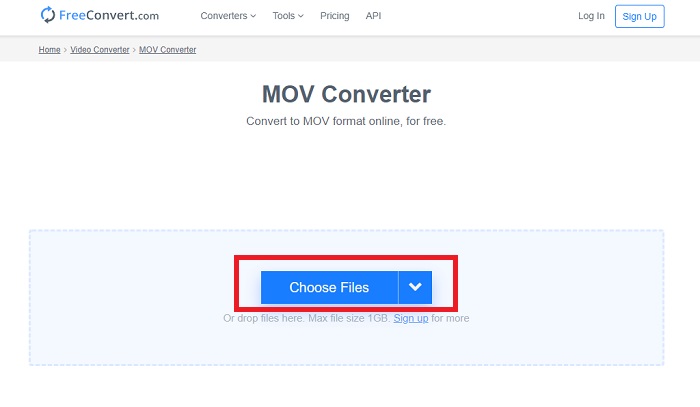
第2步: 就像在软件本身中一样,您可以在右侧看到视频的当前格式,旁边有一个下拉箭头。单击它并从您希望将视频转换为的格式中进行选择。如需更多选项,请单击齿轮图标以进一步编辑您的视频。单击应用设置按钮以保留您所做的更改。

第三步: 如果您完成了所有更改,您现在可以通过单击 转换成MOV 按钮正下方并等待它完成。然后,您现在可以通过单击下载 MOV 导出转换后的视频。
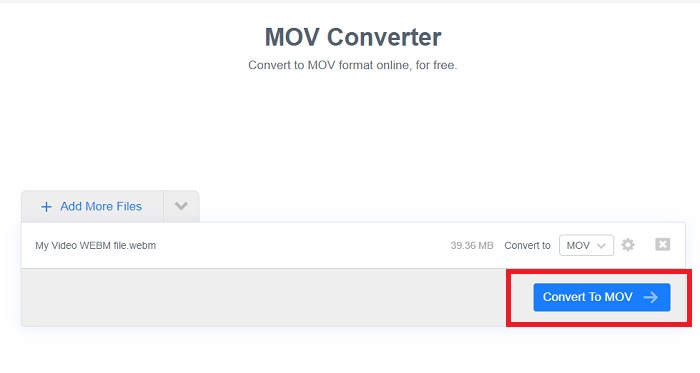
方法二:使用云转换
当您将 WebM 文件在线转换为 MOV 时,此网络工具为您提供了更多选项。您不仅可以编辑分辨率或音频质量,还可以编辑 fps、字幕等。请按照以下简单步骤使用此在线转换器:
步骤1: 首先,您必须通过单击导入要转换的视频文件 选择文件 页面中间的按钮。如果要同时转换文件,请单击添加更多文件。
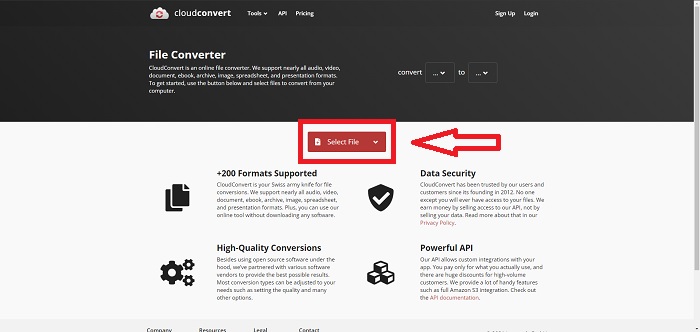
第2步: 在文件旁边,您可以通过单击下拉箭头来选择哪种视频格式。此外,单击扳手图标以获取更多选项。从那里,您可以编辑视频及其音频的某些方面。然后,单击“确定”以保存更改。

第三步: 完成所有编辑后,单击 兑换 按钮以红色突出显示并等待它完成。最后,点击 下载 以绿色突出显示以导出完全转换的视频。

方法 3:使用 ZamZar 转换
此网络工具为您的视频提供的选项较少,因为它只转换视频和音频格式。但是,它比提到的其他方法更快地完成工作。要使用此在线转换器,请按照提供的步骤操作:
步骤1: 在页面中间,只需单击三个按钮即可转换视频。首先,点击 新增档案 导入您的视频文件。
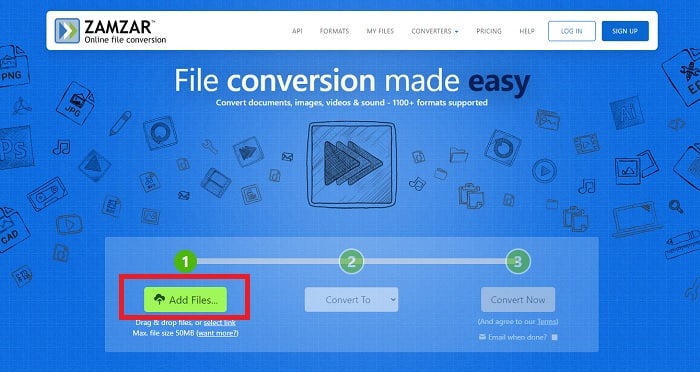
第2步: 对于第二个按钮,您可以选择视频所需的视频和音频格式。在这种情况下,请选择 MOV 格式。

第三步: 最后,单击第三个也是最后一个按钮, 立即转换, 开始正确的转换并等待它完成。完成后,单击下载以最终将视频导出到桌面。
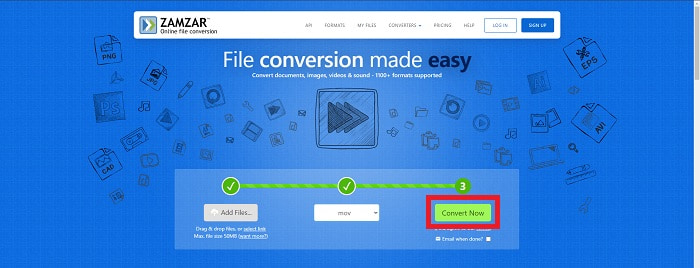
第 4 部分。 有关将 WebM 转换为 MOV 的常见问题解答
WebM 格式究竟是什么?
WebM 是一种特定于 Web 的开放媒体文件格式,包括使用 VP8 或 VP9 视频编解码器压缩的视频流、使用 Vorbis 或 Opus 音频编解码器压缩的音频流以及 WebVTT 文本。 WebM 文件结构基于 Matroska 媒体容器。大多数 Web 浏览器都接受 WebM 文件,因为它们有时在 HTML5 网站上用于播放在线电影。例如,YouTube 对其页面上的所有视频都采用 WebM 视频文件格式,范围从 360p 到其他极高的质量。维基媒体和 Skype 是一样的。
如果我不想将其转换为 MOV,我需要哪些媒体播放器来播放 WebM 视频?
如果您不想通过所有转换过程来播放 WebM 视频,还有一种选择。您可以使用第三方应用程序或我们所说的跨平台。其中一些第三方媒体播放器是 VLC、KM Player、Media Player Classic、Winamp、jetAudio Basic、Moovidia、Persian 和 XBMC,您可以在其相应的站点上下载到 玩你的 WebM 文件。
MOV是高品质还是低品质?
使用 MOV 文件播放视频质量非常高。 MOV 特别有用,因为它可以保存混合媒体,例如图像、视频和 360 度动画。它还包含所有视频和音频信息。这使得编辑文件变得更加简单。
结论
确实有很多工具可以用来将视频从一种格式转换为另一种格式,无论是通过使用软件还是通过您可以在网上找到的网络工具。但是,它们在提供的选项或便利性方面仍然齐头并进。有些只是完成工作,有些则提供各种选项供您选择。本文重点关注这一点,以帮助您了解应该根据需要使用哪一种。这就是我们最推荐 Video Converter Ultimate 的原因,因为它提供了您可能永远不知道何时需要它的所有附加选项。最好一直有这个软件在你身边,这样你就可以省去每次需要转换器时在网上寻找转换器的麻烦。



 视频转换大师
视频转换大师 屏幕录影大师
屏幕录影大师


